Как исправить сотовые данные, не работающие на iPhone 14
Сотовые данные не работают на вашем iPhone 14?
Наши смартфоны стали важным инструментом для поддержания связи с близкими. Мобильные телефоны также помогают нам получать доступ к информации и выполнять задачи на ходу.
Однако вы не можете сделать ничего из этого, если сотовые данные не работают на вашем iPhone 14.
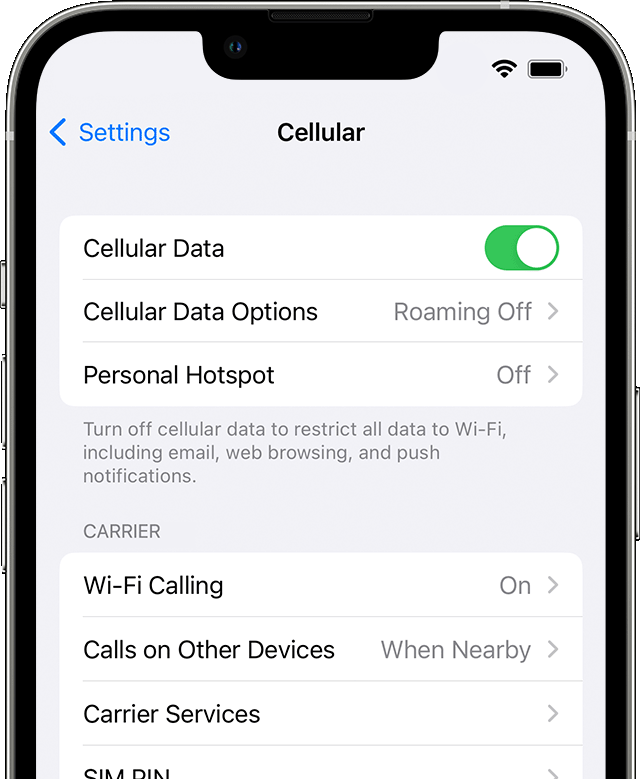
Это разочаровывающий опыт, который может заставить вас чувствовать себя отрезанным от мира. Вы также можете пропустить важные новости и события.
Неправильные конфигурации обычно являются причиной этой проблемы на вашем iPhone. Это также может быть связано с неисправным программным обеспечением и проблемами с вашим оператором связи.
В этом руководстве мы расскажем, как устранить неполадки с сотовыми данными, если они не работают на вашем iPhone.
Вернем вас в онлайн!
1. Переключите режим полета.
Включение и выключение режима полета может решить проблемы с сотовыми данными на вашем iPhone.
Включение режима полета должно отключить все беспроводные подключения на вашем устройстве. Это должно заставить ваш iPhone восстановить соединение с вашим сетевым провайдером.
Вот что вам нужно сделать:
- Проведите вниз от правого верхнего угла экрана. Это должно открыть Центр управления.
- Теперь коснитесь значка «Самолет» рядом с «Сотовые данные» и над значком Wi-Fi.
- Через 10–20 секунд коснитесь значка «В самолете», чтобы отключить режим полета.
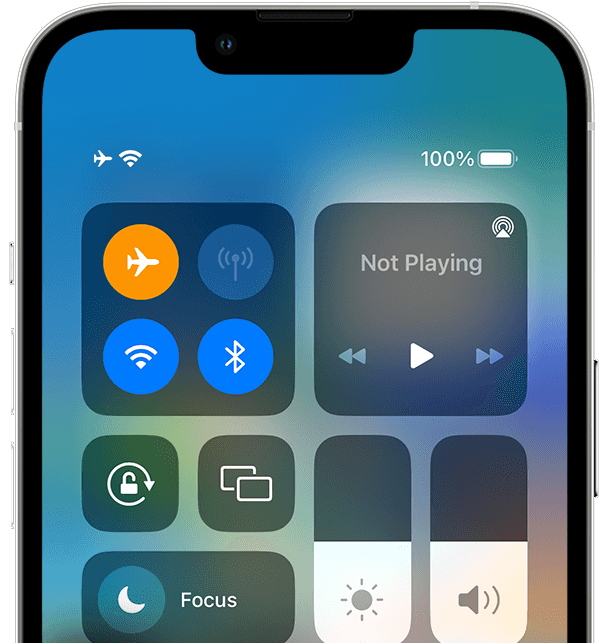
Проверьте, работают ли сейчас сотовые данные на вашем iPhone 14.
2. Перезагрузите iPhone.
Перезагрузка iPhone — эффективный способ устранения незначительных проблем. Когда вы перезагружаете iPhone, он удаляет временные данные из памяти.
Это должно решить проблемы, связанные с программным обеспечением, которые вызывают сбои в работе сотовых данных.
Вот как вы можете перезагрузить свой iPhone 14:
- Нажмите и удерживайте любую из кнопок громкости вместе с боковой кнопкой.
- Отпустите все кнопки, как только появится экран «Slide to Power Off».
- Перетащите ползунок вправо, пока дисплей не выключится.
- Подождите 30 секунд, прежде чем включать iPhone.

После этого войдите в Центр управления и проверьте, работают ли сотовые данные.
3. Проверьте наличие обновлений настроек оператора связи.
Возможно, проблема связана с конфигурацией сети вашего поставщика услуг. Это может привести к сбою передачи данных по сотовой сети.
Чтобы это исправить, проверьте, доступны ли обновления для настроек вашего оператора.
Вот что вам нужно сделать:
- На вашем iPhone перейдите на главный экран и нажмите «Настройки».
- Теперь нажмите «Общие» и перейдите на вкладку «О программе».
- Если есть доступное обновление, на экране должно появиться приглашение. Следуйте инструкциям, чтобы установить новые настройки оператора связи.
После этого перезагрузите iPhone и посмотрите, работают ли сейчас ваши сотовые данные.
4. Обновите свое программное обеспечение.
В используемой вами версии iOS может быть проблема, связанная с сетевым подключением. Чтобы это исправить, посмотрите, есть ли доступные обновления для вашего iPhone.
Имейте в виду, что для установки обновлений программного обеспечения вам потребуется подключение к сети Wi-Fi.
Вот что вам нужно сделать:
- Перейдите на главный экран и откройте «Настройки».
- Перейдите в Общие > Обновление программного обеспечения.
- Если есть доступное обновление, нажмите «Загрузить и установить».

Примечание
- Ваше устройство может перезагружаться несколько раз во время установки обновления.
- Перед установкой обновлений убедитесь, что заряд батареи вашего iPhone составляет не менее 50%. Лучше держать устройство подключенным к настенному зарядному устройству, чтобы избежать прерываний.
- Подождите не менее 15 минут для установки обновления, особенно если это крупное обновление (с iOS 14 до iOS 15).
Отключитесь от Wi-Fi и посмотрите, работают ли сотовые данные на вашем iPhone 14.
5. Сбросьте настройки сети.
Вы можете попробовать сбросить настройки сети, если сотовые данные по-прежнему не работают. Это должно отменить изменения в ваших конфигурациях, которые вызывают сбои в работе сотовых данных.
Имейте в виду, что это забудет ранее сопряженные устройства Bluetooth и соединения Wi-Fi.
См. шаги ниже, чтобы сбросить настройки сети:
- Откройте свое устройство и войдите в настройки.
- Перейдите на вкладку «Общие» и нажмите «Перенести или сбросить iPhone/iPad».
- Теперь выберите параметр «Сброс».
- Выберите «Сбросить настройки сети» и следуйте инструкциям.
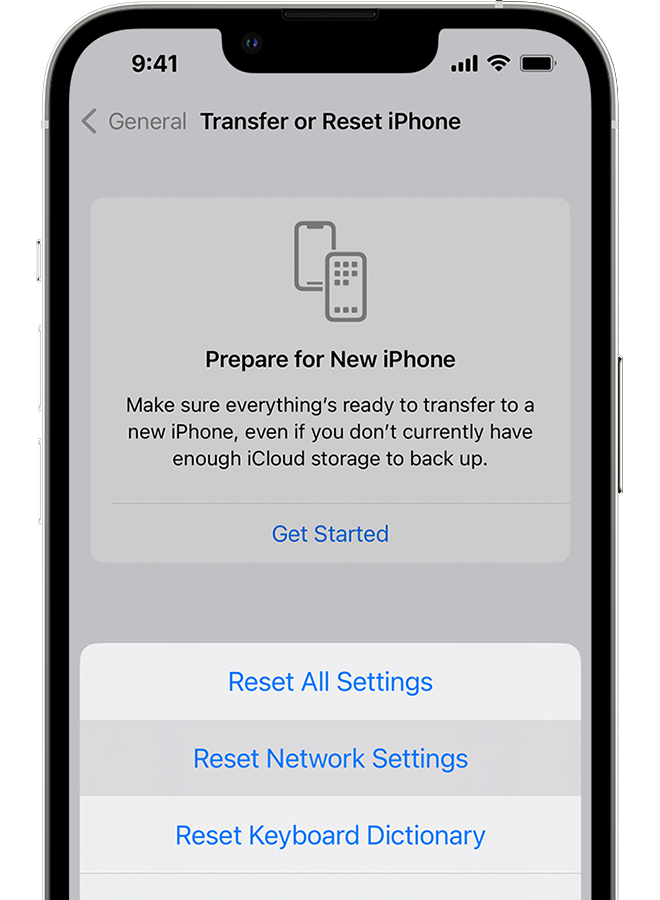
Примечание
- Ваш iPhone немедленно перезагрузится после сброса настроек сети.
- Может показаться, что он застрял в логотипе Apple. Дождитесь завершения процесса, который обычно занимает от 5 до 10 минут.
Попробуйте использовать сотовые данные позже, чтобы проверить, решена ли проблема.
Если вы пробовали приведенные выше решения, и ни одно из них не сработало, пришло время связаться с вашим оператором связи.
Ваш оператор должен помочь вам решить проблемы, связанные с сетью. Они также могут предложить дополнительные советы по устранению неполадок и проверить, есть ли проблемы с их стороны.
Вот как вы можете получить помощь от своего оператора связи:
- Найдите номер службы поддержки вашего оператора на их веб-сайте или на обратной стороне SIM-карты.
- Позвоните в их службу поддержки и следуйте инструкциям, чтобы поговорить с представителем.
- Подробно опишите проблему, с которой вы столкнулись. Укажите модель вашего iPhone, версию iOS, на которой он работает, и текущий тарифный план, который у вас есть.
- Также полезно упомянуть шаги по устранению неполадок, которые вы уже пробовали, чтобы вам не пришлось повторять один и тот же процесс.
В зависимости от полученных результатов они могут попросить вас выполнить дополнительные действия по устранению неполадок. Они также могут передать проблему своей технической команде для дальнейшего расследования.
Если с вашей SIM-картой или оператором связи все в порядке, проблема может быть связана с аппаратным обеспечением.
Посетите ближайший Apple Store в вашем районе, чтобы ваш iPhone проверил технический специалист.

Если вы хотите получить новое устройство, проверьте варианты гарантии. Если вы только что купили свой iPhone 14, у вас есть до 14 дней вернуть устройство и запросить возврат средств.
Примечание
- Возврату подлежат только товары, приобретенные у Apple через Интернет или в розничном магазине.
- Если вы приобрели iPhone у розничного продавца, узнайте у него правила возврата средств.
На этом мы подошли к концу нашего руководства о том, как исправить сотовые данные, если они не работают на вашем iPhone 14. Если у вас есть вопросы, оставьте комментарий ниже, и мы сделаем все возможное, чтобы ответить на них.
Джон окончил факультет информационных технологий. Он пишет с 2016 года и опубликовал сотни статей. Помимо писательства, он увлекается технологиями и любит делиться знаниями о новейших гаджетах на рынке. В свободное время он совершает дальние поездки или играет в онлайн-игры, такие как CS:GO и DOTA 2.





